Chromebook을 별도의 화면이나 TV에 연결하는 방법

Chrome OS는 사용자가 Chromebook을 별도의 화면이나 TV에 연결할 수 있는 다양한 방법을 지원합니다.

기본적으로 Windows 10에서는 고급 시작 옵션으로 부팅할 수 있습니다.
고급 부팅 옵션 화면은 Windows 7 및 이전 Windows에서처럼 시작 시 이전의 검은색 화면입니다. 고급 시작 옵션을 사용하면 고급 시작 옵션과 같은 고급 문제 해결 모드에서 Windows를 시작할 수 있습니다. 그러나 컴퓨터를 켜고 F8Windows가 시작되기 전에 키를 계속 누르면 고급 부팅 옵션 화면에 액세스할 수 있습니다.
이 가이드에서는 Windows 10에서 부팅할 때 이전 F8 고급 부팅 옵션 화면을 활성화하거나 비활성화하는 방법을 보여줍니다.
메모:
displaybootmenu 명령을 사용하여 F8 고급 부팅 옵션을 비활성화/활성화합니다.
1. 관리자 권한으로 명령 프롬프트를 열거 나 부팅 시 명령 프롬프트를 엽니다.
2. 수행하려는 작업에 따라 3단계(활성화) 또는 4단계(비활성화)를 수행합니다.
3. Windows 10에서 F8 고급 부팅 옵션 화면을 활성화하려면 명령 프롬프트에 아래 명령을 입력하고 키를 누른 후 Enter5단계로 이동합니다.
bcdedit /set {bootmgr} displaybootmenu yes
Windows 10에서 F8 고급 부팅 옵션 화면 활성화
4. Windows 10에서 F8 고급 부팅 옵션 화면을 비활성화하려면 명령 프롬프트에 아래 명령을 입력하고 키를 누른 후 Enter5단계로 이동합니다.
bcdedit /set {bootmgr} displaybootmenu no
Windows 10에서 F8 고급 부팅 옵션 화면 비활성화
5. 완료되면 원하는 경우 명령 프롬프트를 닫을 수 있습니다.
bootmenupolicy 명령을 사용하여 F8 고급 부팅 옵션을 비활성화/활성화합니다.
참고 : 부팅 운영 체제가 여러 개인 경우 F8 고급 부팅 옵션을 비활성화/활성화하려는 운영 체제를 지정할 수 있으므로 이 옵션이 매우 편리합니다.
1. 관리자 권한으로 명령 프롬프트를 열거나 부팅 시 명령 프롬프트를 엽니다.
2. 명령 프롬프트에 bcdedit를Enter 입력하고 키를 누릅니다 .
3. Windows 부팅 관리자 섹션에서 기본 섹션 오른쪽을 살펴보고 식별자 섹션 의 내용을 확인합니다 (예: "{current}" ). 이것이 기본 운영 체제입니다.
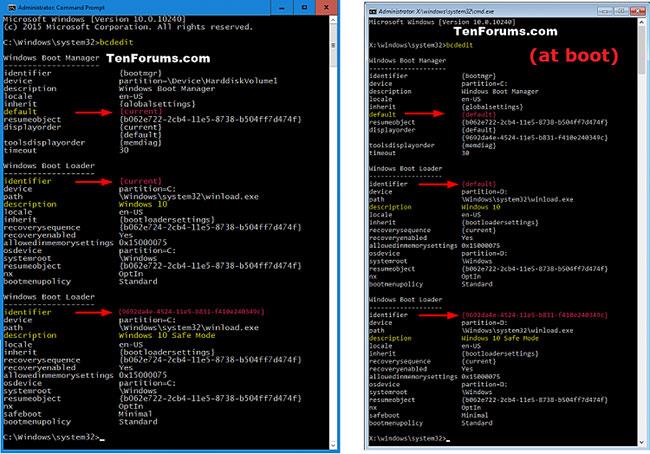
기본값과 식별자 부분을 참고하세요.
4. 수행하려는 작업에 따라 5단계(활성화) 또는 6단계(비활성화)를 수행합니다.
5. Windows 10에서 F8 고급 부팅 옵션 화면을 활성화하려면 명령 프롬프트에 아래 명령을 입력하고 키를 누른 후 Enter7단계로 이동합니다.
bcdedit /set {identifier} bootmenupolicy Legacy
이 명령은 F8 고급 부팅 옵션 화면을 활성화합니다.
참고: 위 명령의 식별자를 기본 운영 체제에 대한 3단계의 실제 식별자(예: {current} )로 바꾸세요 .
예를 들어:
bcdedit /set {current} bootmenupolicy Legacy6. Windows 10에서 F8 고급 부팅 옵션 화면을 비활성화하려면 명령 프롬프트에 아래 명령을 입력하고 키를 누른 후 Enter7단계로 이동합니다.
bcdedit /set {identifier} bootmenupolicy Standard
F8 고급 부팅 옵션 화면을 비활성화하는 명령
참고 : 위 명령의 식별자를 기본 운영 체제에 대한 3단계의 실제 식별자(예: {current} )로 바꾸세요.
예를 들어:
bcdedit /set {current} bootmenupolicy Standard7. 완료되면 원하는 경우 명령 프롬프트를 닫을 수 있습니다.
Chrome OS는 사용자가 Chromebook을 별도의 화면이나 TV에 연결할 수 있는 다양한 방법을 지원합니다.
iTop Data Recovery는 Windows 컴퓨터에서 삭제된 데이터를 복구하는 데 도움이 되는 소프트웨어입니다. 이 가이드에서는 iTop Data Recovery 사용 방법에 대해 자세히 설명합니다.
느린 PC와 Mac의 속도를 높이고 유지 관리하는 방법과 Cleaner One Pro와 같은 유용한 도구를 알아보세요.
MSIX는 LOB 애플리케이션부터 Microsoft Store, Store for Business 또는 기타 방법을 통해 배포되는 애플리케이션까지 지원하는 크로스 플랫폼 설치 관리자입니다.
컴퓨터 키보드가 작동을 멈춘 경우, 마우스나 터치 스크린을 사용하여 Windows에 로그인하는 방법을 알아보세요.
다행히 AMD Ryzen 프로세서를 실행하는 Windows 컴퓨터 사용자는 Ryzen Master를 사용하여 BIOS를 건드리지 않고도 RAM을 쉽게 오버클럭할 수 있습니다.
Microsoft Edge 브라우저는 명령 프롬프트와 같은 명령줄 도구에서 열 수 있도록 지원합니다. 명령줄에서 Edge 브라우저를 실행하는 방법과 URL을 여는 명령을 알아보세요.
이것은 컴퓨터에 가상 드라이브를 생성하는 많은 소프트웨어 중 5개입니다. 가상 드라이브 생성 소프트웨어를 통해 효율적으로 파일을 관리해 보세요.
Microsoft의 공식 Surface 하드웨어 테스트 도구인 Surface Diagnostic Toolkit을 Windows Store에서 다운로드하여 배터리 문제 해결 등의 필수 정보를 찾으세요.
바이러스가 USB 드라이브를 공격하면 USB 드라이브의 모든 데이터를 "먹거나" 숨길 수 있습니다. USB 드라이브의 숨겨진 파일과 폴더를 표시하는 방법은 LuckyTemplates의 아래 기사를 참조하세요.








